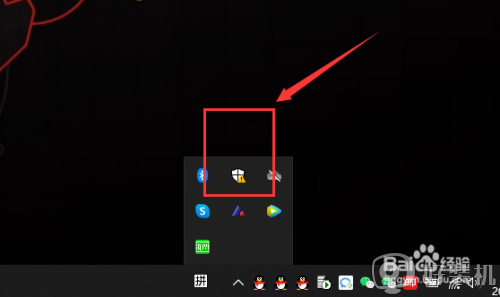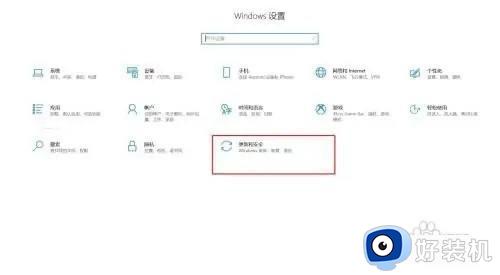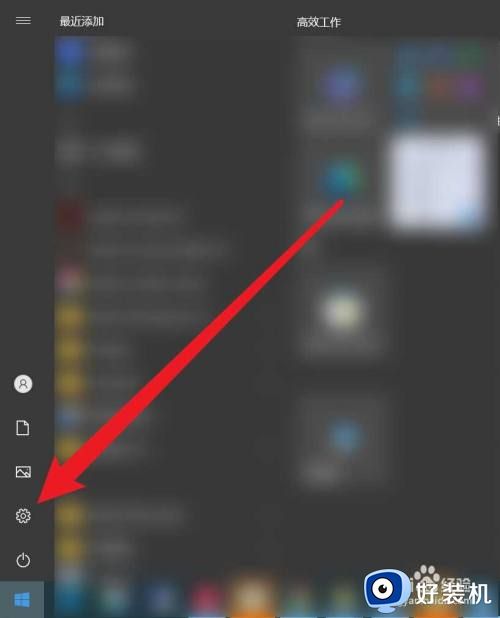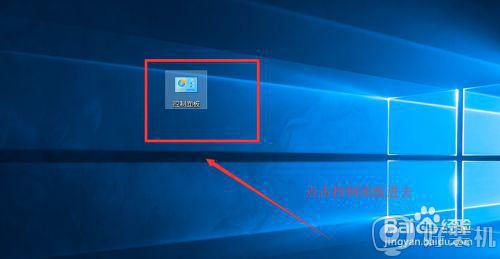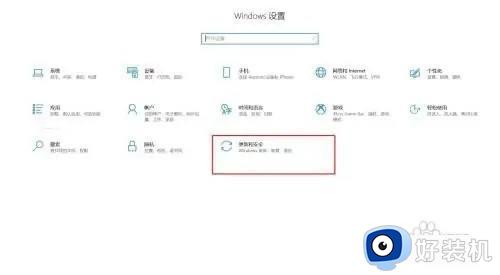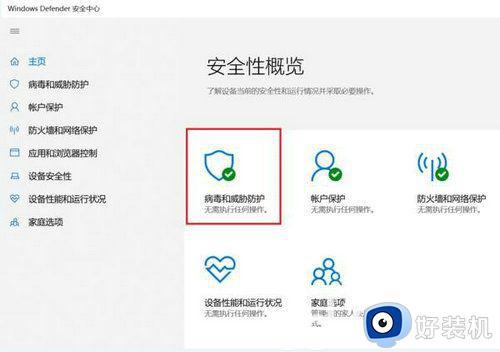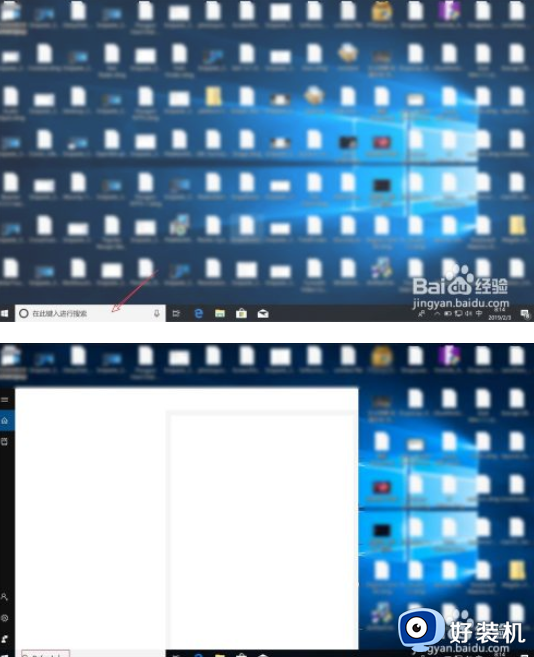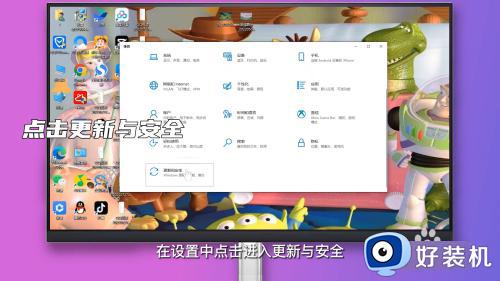window10防病毒怎样关闭 window10如何关闭病毒防护
时间:2022-04-11 09:11:50作者:xinxin
虽然原版window10系统中自带的病毒防护功能够最大程度的保护电脑中文件的安全,不过对于一些用户来说还是很不习惯,因此也会选择自己喜欢的防毒防护软件来使用,这时就需要将window10防病毒关闭,可是window10如何关闭病毒防护呢?这里小编就来告诉大家window10防病毒关闭设置方法。
推荐下载:win10专业版永久激活
具体方法:
1.点击左下角的“开始”菜单(或者可以按键盘上的win键哦),再点击菜单中的“设置”图标。
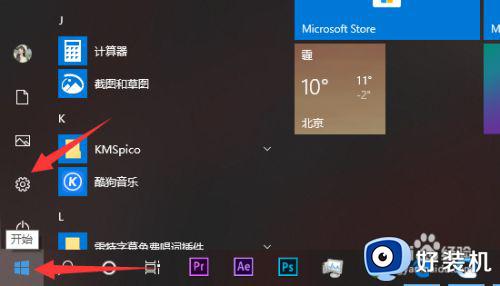
2.打开设置后,不用一步一步(费劲吧啦)的找,最适合小白的就是那个非常人性化的搜索框啦!在搜索框中输入“病毒”,点击下方弹出的关键词“病毒和威胁防护”。
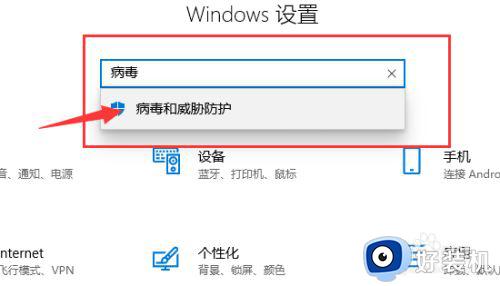
3.进入病毒防护界面后可以直接查看病毒防护设置,不需要点这个点那个。只需要把“实时保护”和“云提供的保护”都关闭就可以啦。
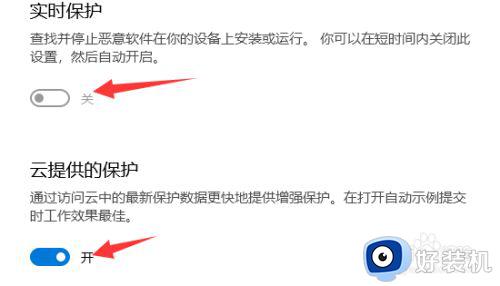
4.还有最重要的一个,在病毒防护界面。拉到最下方有一个“Windows Defender”选项,点击此选项,并把下方的定期扫描也关闭就完成啦。
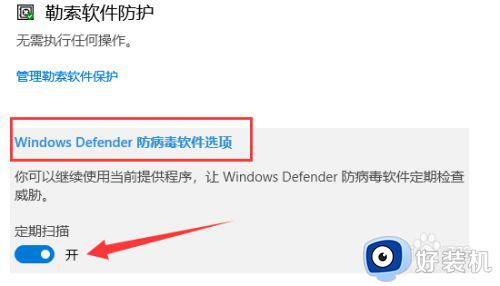
以上就是小编给大家介绍的window10防病毒关闭设置方法了,有需要的用户就可以根据小编的步骤进行操作了,希望能够对大家有所帮助。